Cara mengetahui Spesifikasi Komputer secara lengkap
Cara mengetahui Spesifikasi Komputer secara lengkap | Apa yang anda lakukan jika anda ingin menginstall aplikasi Developer seperti Visual Studio atau Adobe Premier Pro, pastinya anda akan mengecek VGA, CPU, RAM, dan Hardisk dulukan. Namun jika anda tidak tahu apa Spesifikasi Komputer anda maka kemungkinan anda akan membongkar Komputer anda dan melihat Spek Hardware Komputer anda langsung.
Tapi tahukah anda, jika anda merupakan pengguna yang tidak terbiasa dengan urusan bongkar-pasang Komputer maka membongkar Komputer merupakan hal yang sangat berbahaya dan bisa mengakibatkan Hardware Komputer rusak, selain itu karena tidak terbiasa anda juga bisa salah memasang hardware komputer, jadi kalau tidak pandai membongkar komputer jangan pandai-pandai membongkarnya .
Kalau anda ingin mengetahui Spesifikasi Komputer anda dengan lengkap tapi tanpa harus membongkar Komputer, saya akan memberikan Tips dan Cara mengetahui Spesifikasi Komputer dengan lengkap yang akan kita bahas pada Post kali ini.
- Cara mengetahui Spesifikasi Komputer Windows :
Pada dasarnya untuk pengguna Windows, untuk mengecek Spesifikasi singkat Komputer anda maka anda harus membuka System Properties pada Computer.
Untuk mengetahui Spesifikasi lengkap pada Komputer anda, terdapat dua cara yang bisa digunakan cara pertama yaitu via System Information dan cara kedua via Aplikasi Spesifikasi Komputer. Semuanya akan saya bahas dibawah ini :
- Via System Information :
Cara ini merupakan cara termudah dan tidak perlu install aplikasi melainkan hanya membuka System Information pada Windows, langkah-langkah untuk membuka System Information adalah sebagai berikut :
1. Jalankan Run
2. Ketikan msinfo32 pada kotak Run lalu enter
3. Akan muncul Kotak besar dan bertuliskan System Information
- Via Aplikasi Spesifikasi Komputer :
Aplikasi disini yang saya maksud ialah Speccy dari Piriform, aplikasi gratisan ini dapat mengecek Spesifikasi Komputer hingga bagian tersulit dideteksi seperti suhu dan kecepatan kipas pendingin processor maupun Casing Komputer. Karena merupakan Program, jadi anda harus mendownload dan menginstallnya terlebih dahulu. Download Speccy disini.
Penggunaan Speecy :
1. Download dan Install Speecy dulu
2. Otomatis akan muncul Shortcut di Desktop, klik dua kali untuk membuka
3. Pada halaman awal Speecy, anda sudah dapat melihat Spesifikasi Komputer anda denga lengkap mulai dari Sistem Operasi hingga Built in Audio .
- Cara mengetahui Spesifikasi Mac dengan lengkap :
Pada umumnya pengguna Mac akan membuka About This Mac untuk mengetahui Spesifikasi Mac Computer mereka, tidak seperti Windows, About This Mac memberikan kerincian mengenai Mac anda seperti Spesifikasi, Monitor, hingga masa berlaku garansi.
Selain itu karena Mac OS X berbasis UNIX dan Advanced Technology maka anda bisa mengetahui Spesifikasi Mac anda dengan lengkap tanpa aplikasi, caranya sebagai berikut :
1. Buka Ikon Apple di kiri-atas pada layar atau pada Menu Bar
2. Lalu pilih About This Mac
3. Jika About This Mac sudah terbuka, klik More Info .
4. Lalu anda akan melihat spesifikasi Mac anda berdasarkan Hardware tapi ini masih belum lengkap, jadi untuk melihat Spesifikasi Mac dengan lengkap tekan System Report.
5. Dan silahkan melihat Spesifikasi Mac anda dengan lengkap.
Untuk pengguna Mac memang agak nyaman karena untuk mengetahui Spesifikasi Mac tidak perlu install Aplikasi apalagi bongkar Mac tersebut, tapi itulah salah satu keuntungan Mac karena Mac menggunakan Teknologi Advanced jadi semuanya Advanced juga.
Itulah Cara mengetahui Spesifikasi Komputer secara lengkap, jika menurut anda artikel saya ingin bermanfaat tolong di share ya. Sekian dari saya dan Wassalam.
Demikianlah Artikel Cara mengetahui Spesifikasi Komputer secara lengkap
Sekianlah artikel Cara mengetahui Spesifikasi Komputer secara lengkap kali ini, mudah-mudahan bisa memberi manfaat untuk anda semua. baiklah, sampai jumpa di postingan artikel lainnya.
Judul : Cara mengetahui Spesifikasi Komputer secara lengkap
link : Cara mengetahui Spesifikasi Komputer secara lengkap







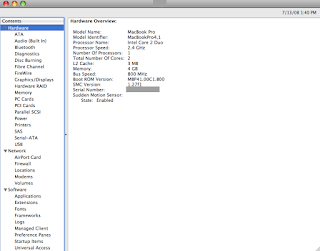
0 Response to "Cara mengetahui Spesifikasi Komputer secara lengkap"
Posting Komentar